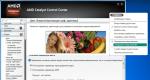Как полностью удалить аваст. Правильное удаление антивируса аваст с компьютера Почему не удаляется avast free antivirus
Прежде всего, нужно помнить, что штатные средства Windows 7 или других операционных систем не смогут полностью удалить антивирус, а лишь вызовут программный деинсталлятор, выполняющий выборочную очистку файлов. В системном разделе останутся компоненты отвечающие за аппаратные процессы, историю, лицензионные данные и пр. Также важно учесть, что защита должна работать непрерывно и её снимать не рекомендуется. Но иногда, этот процесс необходим для замены на другую версию антивируса или в связи с неработоспособностью продукта, поэтому предлагаем рассмотреть 3 способа, как удалить Аваст с компьютера, если он не удаляется. Каждый вариант подойдёт для Виндовс 7, Виндовс XP, Виста и Виндовс 10.
Важно! Перед началом, убедитесь, что отключена самозащита приложения. Откройте раздел «Настройки», перейдите в «Устранение неисправностей» и снимите флажок напротив команды «Включить модуль самозащиты Avast».

Вариант 1. Утилита Avastclear от разработчика
Несмотря на официальность, этот способ требует особой осторожности. На многих форумах, владельцы ПК с операционными системами Windows 10 и XP оставили жалобы о негативном воздействии работы утилиты на системные файлы. Но они не несут массовый характер. Скорее всего, вред был нанесён по невнимательности самих пользователей. В любом случае, настоятельно рекомендуем, перед инсталляцией продукта, создать точку восстановления системы.
Чтобы скачать Avastclear на официальном сайте перейдите по ссылке .
Инструкция:
- шаг: Создайте на рабочем столе отдельную папку с любым названием. Обязательно проверьте верность пути в её свойствах (C:\Documents and Settings\Администратор\Рабочий стол\ название папки ). Поместите туда утилиту. Дело в в том, что после процесса деинсталляции антивируса, она самоликвидируется вместе со всей информацией, содержащейся в папке. То есть, если утилита загрузится в системный раздел, то удалит вместе с собой некоторые системные файлы.
- шаг: запустите компьютер в безопасном режиме (во время перезапуска, нажмите кнопку F8 и выберите соответствующий раздел).
- шаг: Откройте Avastclear.exe с правами администратора и используйте подсказки проводника.
После деинсталляции, перезагрузите ПК в обычном режиме. Подробная инструкция представлена в следующем видеоролике:
Вариант 2. Приложение Revo Uninstaller
Эта бесплатная программа является одной из лучших в своём сегменте и обязательной в арсенале каждого пользователя. Она практически полностью избавляет компьютер от остаточных файлов удаляемого софта.
Скачать файл лицензии с официального сайта можно по ссылке .
Инструкция:

После перезагрузки компьютера, рекомендуем очистить реестр с помощью бесплатной программы CCleaner. Чтобы скачать официальную утилиту, перейдите по ссылке .
Вариант 3. Удаление вручную
Этот способ занимает больше времени, так как будет производиться поиск и деинсталляция остаточных файлов в реестре и системном разделе без специальных программ. Первое, на что нужно обратить внимание — это создание точки восстановления системы. Затем отключите модуль самозащиты Аvast.
- шаг: Удалите защиту стандартным инструментом Виндовс. Для этого необходимо открыть меню «Пуск
», перейти в «Панель управления
» и запустить модуль «Установка и удаление программ
».


- шаг: Выберите продукт и нажмите «Удалить
». Полное стирание расширения займёт несколько минут. Затем перезагрузите ПК.

- шаг: Снова откройте меню «Пуск
» и раздел «Выполнить
».

- шаг: В поле командного менеджера введите regedit
— редактор реестра.

- шаг: Выберите вкладку «Правка
» и перейдите в раздел поиска.

- шаг: В поисковую строку введите запрос аvast
и запустите сканирование.

- шаг: Все найденные папки и файлы необходимо удалять вручную и повторять поиск до тех пор, пока все компоненты приложения будут стёрты.

- шаг: Далее следует очистить системный раздел от остаточных файлов. Откройте меню «Пуск
». Перейдите в раздел «Поиск
».

- шаг: Отметьте галочкой область сканирования «Файлы и папки
».

- шаг: Введите запрос аvаst
, у
кажите параметры поиска «Локальный диск (С:)
» и запустите проверку.

- шаг: Все найденные элементы необходимо удалить.

Более подробную инструкцию можно просмотреть в видеоролике:
Аваст является одной из достаточно хороших программ против вирусов, включая рынок бесплатного софта. Она имеет достаточно большую популярность у лиц, которые являются владельцами ПК. Но временами и с ней случаются сложности. Например, ее непросто убрать с компьютера без затруднений.
Деинсталляция антивируса целиком иногда не удается. Поэтому мы постараемся рассказать вам, как удалить Аваст полностью с Виндовс 7, 8, 10. Сделать это непросто, потому что постоянно сохраняются какие-либо скрытые файлы и записи реестра. При загрузке в компьютер нового антивируса могут появиться сложности по причине сохранения таких файлов. Антивирусная программа Avast является одной из таких утилит, которую обычным методом удалить сложно. Ниже будет рассказано, каким образом выполнить деинсталляция софта целиком.
Удаление Аваст обычным способом
Первый метод является стандартным:
- Необходимо открыть меню Пуск.
- Далее следует выбрать Панель управления.
- Удаление программы – во вкладке Просмотр следует выполнить переключение на «Категория».
- Необходимо найти в перечне программ Аваст, потом выделить его и кликнуть «Удалить/Изменить».
- После этого открывается мастер установки антивирусной программы. Тут следует нажать по кнопке «Удалить». Необходимо подтверждение действия.

Пока осуществляется удаление программы, можно дать ответы на вопросы, которые связаны с удалением. Но это выполнять необязательно. После удаления программа предложит осуществить перезапуск ПК – необходимо щелкнуть для этого по кнопке «Перезагрузить компьютер».

После выполнения перезагрузки необходимо очистить реестр – следует нажать клавиши «Win» + «R». Осуществится запуск встроенной утилиты «Выполнить», в которой следует написать regedit. Выполнится открытие редактора реестра.

Тут необходимо нажать «Правка» и в появившемся меню выбрать «Найти далее».

Следует снять галочки с разделов «Имена параметров» и «Значения параметров».
В меню «Найти» требуется ввести Avast и нажать «Найти далее».

Необходимо осуществить удаление всех папок, которые имеют имя Avast.

Удаляя каждую папку, которая имеет полное или частичное название антивирусной программы Avast, необходимо подтвердить действие. После этого поиск станет автоматом переключаться на следующую папку реестра. Так необходимо выполнить удаление всех папок, которые содержат имя Avast.

Потом следует закрыть редактор реестра и необходимо очистить компьютер, удалить временные файлы и выполнить исправление ошибки реестра. Для этого прекрасно подойдет программа CCleaner.
Ее следует запустить и осуществить проверку. Убрать каждый временный файл и очистить кэш. Помимо этого в пункте «Реестр» необходимо выполнить запуск сканирования и осуществить исправление всех найденных ошибок и уязвимостей. После этого следует выполнить перезапуск компьютера.
Как деинсталлировать Аваст при помощи утилиты?
Вторым способом для удаления антивируса Avast с Windows 7 является удаление его, используя специальную утилиту для удаления производства компании Аваст. Ее можно взять на сайте компании, необходимо установить утилиту и запустить ее.

В открывшемся окне появится сообщение с рекомендацией. В нем говорится о том, что для запуска программы рекомендуется выбрать безопасный режим Windows 7. Но это не является обязательным условием. При нежелании работать в безопасном режиме следует отменить данное действие. Теперь необходимо осуществить выбор каталога, в который выполнялась установка антивирусной программы. Если это действие нельзя осуществить по умолчанию, то следует выбрать папку вручную.

Все, что содержится в папке, которую выбирают, удаляется. Тут необходимо выбрать вариант установленной антивирусной программы и нажать «Удалить». После этого надо выполнить перезагрузку компьютера. Далее следует открыть редактор реестра и выполнить действия, представленные в начале публикации, удалить все записи, в которых содержится название Аваст. После того, как антивирусная программа удалена, необходимо выполнить очистку ПК, удалив временные файлы и мусор. Тут также можно воспользоваться утилитой CCleaner. Однако можно взять другую программу.
После выполнения всех этих действий можно установить другую антивирусную программу. При этом не возникнет никаких трудностей!
Можно было бы конечно поглумиться, что Вы не внимательны, во время установки программ кликаете «далее», «далее», но в этом вашей вины нет, что во время установки софта возникают подводные камни и устанавливается всякая срань.
Сегодня рассмотрим, как решить вашу проблему с вирусным ПО, и я расскажу вам быстрый способ как удалять Аваст с компьютера полностью. Windows 7, 8 или 10 значения не имеет и в любом случае у вас это отнимет 3 минуты.
Видео — Полное удаление Аваст с компьютера
Как показывает практика, самые нетерпеливые предпочитают смотреть видео инструкции, и вот, одна из них выше перед вами.
Удаляем Аваст в Windows 7
- Откройте меню «Пуск» и нажмите на «Панель управления». Теперь найдите в списке «Программы и компоненты».
- В меню перед вами все программы, которые установлены на компьютер. Выберите среди них «Аваст», нажмите на него 1 раз и в верхнем меню нажмите «удалить».

- У вас откроется инсталлятор программы, в котором в самом низу есть неприметная кнопка удалить. Нажмите на неё. После чего, антивирусник попытается вас переубедить, но Вы продолжайте начатое и не верьте ему.

- Готово! В следующий раз будьте внимательнее, во время установки софта и игр.
Удаляем Аваст в Windows 10
- Откройте «Пуск», далее «Параметры», после «Система».

- Найдите в списке «Аваст», кликните на него, после чего нажмите «удалить».

- Готово! Наслаждаемся компьютером без лишнего ПО.
Существует еще много способов удаления, которые предлагают другие сайты, но я считаю, что этого вполне достаточно. Вам не пришлось скачивать дополнительное ПО (абсурд, чтоб удалить одну программу, нужно скачать и установить другую). Не пришлось пользоваться очисткой реестра (Обычный пользователь вообще не должен знать, что это такое).
Вот так, краткость сестра таланта. Всё быстро и без проблем удалено с вашего ПК.
Одна, из довольно неплохих из антивирусных программ, в том числе на рынке бесплатного софта - это Аваст. Которая пользуется довольно большой популярностью среди владельцев ПК. Но, иногда и с ней бывают трудности, в частности, ее трудно удалить с компьютера без заморочек.
Полностью, без хвостов удалить любую антивирусную программу бывает довольно проблематично. Всегда остаются какие-то скрытые файлы и записи реестра, и при установке новой антивирусной программы могут возникнуть проблемы из-за этих остаточных файлов. Антивирус Аваст, одна из таких утилит, которую стандартным способом удалить трудно. Далее, мы расскажем, как удалить Аваст полностью с Виндовс 7.
Удаляем Аваст стандартным способом
Первый способ стандартный.
- Идём в «Пуск ».
- «Панель управления ».
- Удаление программ - в разделе «Просмотр » нужно переключиться на «Категория ».
- Находим в списке установленных программ Avast , выделяем его и жмём «Удалить/Изменить ».
- Откроется мастер установки Аваста, здесь нужно нажать кнопку «Удалить ». Подтверждаем действие.
- В процессе удаления, пока будут останавливаться службы, и удаляться драйверы ядра можно ответить на несколько вопросов связанных с удалением, но это необязательно. После чего программа попросит перезапустить компьютер – нажимаем «Перезагрузить компьютер».

- После перезагрузки нужно почистить реестр - нажимаем на клавиатуре комбинацию клавиш Win+R .
- Запустится встроенная утилита «Выполнить », в которой пишем слово regedit .

- Откроется редактор реестра, здесь нажимаем «Правка » и в выпадающем меню выбираем «Найти далее ».

- Снимаем галочки с пунктов «Имена параметров » и «Значения параметров ».
- В поле «Найти » пишем слово Avast и кликаем «Найти далее ».

- Удаляем все папки с именем Avast.

При удалении каждой папки, в имени которой будет значиться, полностью или часть названия антивируса Avast, нужно подтверждение. После чего поиск будет автоматически переходить к следующей папке реестра. И таким образом нужно удалить все папки содержащие название Аваст.

- Далее, закрываем редактор реестра и нужно компьютер почистить от временных файлов и исправить ошибки реестра. Отлично для этой цели подойдёт утилита CCleaner.
- Запустив её нужно провести анализ, и удалить все временные файлы и почистить кеш, а также в разделе «Реестр » запустить сканирование и исправить все найденные ошибки и уязвимости, затем перезапустить компьютер.
Удаление антивируса с помощью утилиты удаления Аваста
Второй способ, как удалить с Виндовс 7 антивирус Аваст - это удаление антивирусной программы с помощью специальной утилиты деинсталлятора от компании Аваст. Скачать её можно на официальном сайте.
- Далее, устанавливаем утилиту и запускаем её.
- Откроется окно, в котором будет сообщение о рекомендации запускать инструмент удаления в безопасном режиме Виндовс 7, но это необязательно.

- Если не хотите переходить в безопасный режим, отмените это действие.
- Далее, следует выбрать каталог, куда производилась установка антивируса Аваст, если это не путь по умолчанию, тогда папку с программой нужно будет выбрать вручную
(внимание, всё содержимое папки, которую вы выберите, будет удалено).
- Здесь нужно выбрать версию установленного антивируса и кликаем «Удалить ».

- Далее, следует перезапустить компьютер.
- Идём в редактор реестра, и проводим манипуляции, описанные в начале статьи, удаляем все записи, содержащие имя Аваст.
- После удаления антивируса нужно почистить компьютер от временных файлов и мусора, и оптимизировать его. Здесь также подойдёт утилита Сиклинер, но можно воспользоваться и другой программой, коих на просторах интернета великое множество.
После чего можно приступить к установке другого антивируса, теперь уже никакого конфликта не последует, и программа установится на компьютер правильно и без ошибок.
Приобретая ноутбук или компьютер, пользователь сталкивается с тем, что вместе с новой операционной системой получает набор программ, установленных на устройстве. Нередко возникают ситуации, когда они доставляют уйму неудобств. И появляется желание очистить ПК. Сегодня мы поговорим о том, как удалить Аваст с компьютера, чтобы в дальнейшем установить более подходящую антивирусную программу.
Аваст – антивирус, разработанный создателями лаборатории Касперского для обеспечения целостности и сохранности всех имеющихся, данных на компьютере пользователя, а также защиту от вредоносных ПО
Подобный антивирус автоматически устанавливается с основным программным обеспечением в устройства в пунктах продажи последних, без согласия пользователя. Поэтому, придя домой и проработав какое-то время, человек приходит к выводу, что такая антивирусная программа не отвечает определенным параметрам и пытается ее удалить, однако в этой ситуации его поджидает ряд сложностей.
Как удалить Avast free antivirus с компьютера
Стоит отметить, что Аваст имеет систему самосохранения. Иными словами – разработчики дали ей дополнительную защиту от посягательств вирусов на целостность ее системы и работы компьютера. Такая функция, конечно, является достаточно полезной, так как некоторые вирусы запрограммированы таким образом, что заставляют операционные системы Windows 7/8 и выше, «Не видеть» вредителей, а также полностью вводят в нокаут «Защитников» системы, распространяя заразу по компьютеру.
Поэтому, удалить Аваст с компьютера будет не так и просто. Все действия пользователя будут расцениваться как вражеское вторжение. Даже если вы по кусочкам отправите содержимое антивируса в Корзину, в дальнейшем будут выскакивать системные ошибки, при попытке установить любую другую программу. Предлагаем несколько вариантов удаления Avast
Как удалить Аваст с Виндовс 10
Прежде, чем произвести процедуру удаления бесплатного антивируса, стоит определиться, всё ли вас устраивает или не устраивает в работе. Если вы решили отказаться от пользования данной программой, для этого вам нужно будет предпринять следующие шаги:
- Первым шагом к удалению Avast с ПК будет отключение функции самозащиты. Для этого необходимо зайти в «Настройки»
;

- Выбрать пункт «Устранение неисправностей»
, далее нажать на подпункт «Включить модуль самозащиты»
и ОК.;

- Далее нужно нажать правую кнопку мыши в меню «Пуск»
и выбрать пункт «Приложения и возможности»
.

- В ниспадающем списке имеющихся на компьютере программ необходимо выбрать Аваст и нажать «Удалить»
.

- После этого, программа будет деинсталлирована, но в системе останутся значимые ее следы. Поэтому, для полной очистки нужно будет произвести зачистку реестра системы.
- Чтобы открыть реестр, нужно нажать комбинацию клавиш WIN+R
, в которой нужно прописать слово regedit
и нажать клавишу ок или enter.

- Следующим шагом будет открытие непосредственно самого реестра, в котором вы и проводите окончательное удаление программы с компьютера. Один нюанс – нужно быть бдительным и внимательным и удалить абсолютно все файлы, которые имеют название ненужной вам программы. Найти ее составляющие можно с помощью действий: выбираем меню «Правка» - «Найти» , или нажатием комбинации клавиш CTRL+F .
- Откроется окно, в котором для удаления программы нужно ввести ее правильное название латинскими буквами avast
и нажать кнопку «Найти далее
» или Enter
.

- Найденные записи удаляются до тех пор, пока в окне поиска не станет пусто. Также, можно воспользоваться служебной клавишей F3, которая значительно упростит поиск и сократит ваше затрачиваемое время на это.
Как удалить антивирус Аваст с компьютера полностью
Кроме выше описанного способа удаления антивируса с простор операционной системы, также можно прибегнуть к помощи сторонних программ. Так, разработчики выделяют три основных способа, как можно деинсталлировать программу:
- с помощью стандартного удаления;
- с использованием специальной утилиты;
- с применением различных ПО.
Утилита удаления Аваст является специальной программой, разработанной создателями антивируса, для быстрой и грамотной деинсталляции с устройства последнего. Скачивается с официального сайта компании, или с любых других носителей и позволяет удалить антивирус, не оставив и следа в ОС.
Как удалить Аваст полностью с Виндовс 8
Для того чтобы удалить с компьютера антивирус, нужно скачать сначала утилиту для удаления с официального сайта , потом зайти в систему от имени администратора.
Важно! Параллельно с этим не запускать никаких других программ к выполнению.
Далее, после установки утилиты на компьютер, запустить avastclear.exe. После этого, когда утилита спросит у вас разрешения перезапустить Windows в безопасном режиме, согласиться и нажать клавишу «Да».
Далее откроется окошко, в котором вам нужно будет подтвердить удаление Аваст. Не закрывать это окно до тех пор, пока процедура деинсталляции не будет проведена в 100% объеме. После этого – перезапустить компьютер.
Как мы видим, ничего сложного в удалении антивируса нет. Однако нужно быть предельно внимательным и осторожным, чтобы не нанести непоправимый вред имеющимся данным и всей ОС в частности.